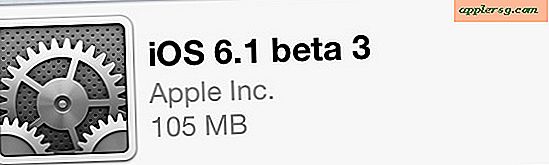Sådan sættes musik på Micro SD-kort
Mange enheder, såsom visse mobiltelefoner og MP3-afspillere, bruger Micro SD-kort til at få adgang til musikfiler. Du kan lægge musik på disse Micro SD-kort via din Windows 7-computer. Du skal dog have en måde at læse kortet på. I det mindste har du brug for en kortlæser, som kan indbygges i computeren eller være en ekstern USB-adapter. Nogle læsere kan ikke læse Micro SD-kort, men de kan læse standard SD-kort fint. I så fald har du brug for en adapter til at konvertere dit Micro SD-kort til et standard SD-kort.
Trin 1
Indsæt dit Micro SD-kort i SD-kortadapteren, som muligvis er inkluderet i dit Micro SD-kort. Sørg for, at glidelåsen på siden af adapteren er væk fra "lås" -positionen. Ellers kan du ikke skrive til kortet.
Trin 2
Indsæt SD-kortadapteren i din kortlæser. Hvis kortlæseren er en ekstern USB-læser, skal du indsætte den i en tilgængelig USB-port på din computer. Windows 7 genkender automatisk kortet.
Trin 3
Klik på "Åbn mappe for at se filer" fra "AutoPlay" -vinduet for at starte Windows Stifinder. Alternativt kan du holde "Windows" -tasten nede og trykke på "E."
Trin 4
Naviger til din musikmappe, og fremhæv de musikfiler, du vil kopiere. For at vælge flere filer skal du holde "Ctrl" -tasten nede, mens du klikker på flere filer.
Trin 5
Hold "Ctrl" -tasten, og tryk på "C" for at markere filerne til kopiering.
Trin 6
Klik på Micro SD-kortdrevbogstavet for at få adgang til kortet. Drevbogstavet er det, du oprindeligt har set, hvis du valgte "Åbn mappe for at se filer" fra vinduet "AutoPlay".
Hold "Ctrl" -tasten, og tryk på "V" for at begynde at kopiere de tidligere valgte filer. Afhængigt af antallet af filer kan dette tage flere minutter. Windows 7 viser et statusvindue, så du ved, hvornår kopieringen er færdig.